我如何用 Inkscape 实现图形创作自动化

跟随这个 Inkscape 教程,大量创建会议讲座卡图形。
我录制了一个 15 分钟长的教程,演示如何在 Inkscape 中从 CSV 文件或电子表格中自动生成图形(基本上是邮件合并类图形)。它使用了 Maren Hachmann 的 Next Generator Inkscape 扩展。
你可以在 Fedora 设计团队在 Linux Rocks 上的 PeerTube 频道(PeerTube 是开源的!)中观看。
在这篇文章中,我提供了一些关于这个教程相关的背景。我还包括了对视频中内容的一个非常简要的总结,以防你宁愿草草浏览文字而不看视频。
会议讲座卡图形
每个 Flock/Nest 都需要为你在举办虚拟会议的在线平台上的每个讲座提供一个图形。像这样的大型活动,通常有大约 50 个或更多的讲座。这需要大量手工制作的图形。
通过本教程,你将学习如何在 Inkscape 中制作这样的模板。
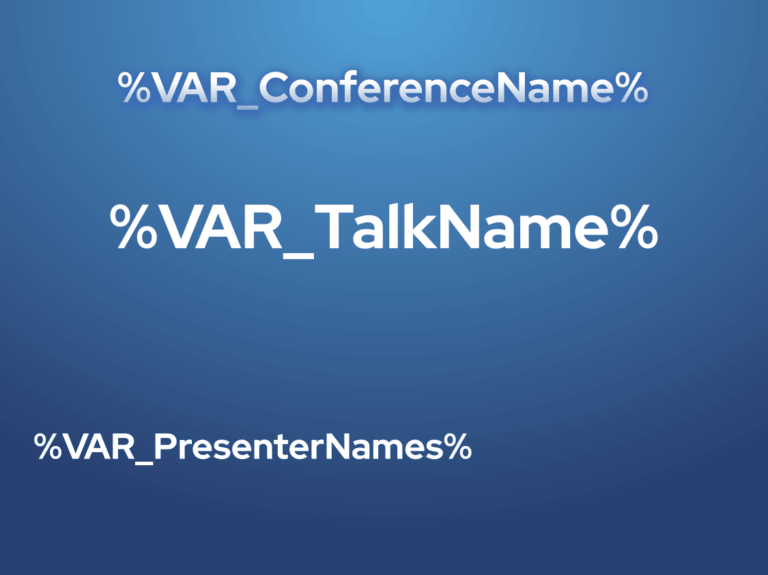
CSV 文件类似这样:
| CONFERENCENAME | TALKNAME | PRESENTERNAMES |
|---|---|---|
| BestCon | The Pandas Are Marching | Beefy D. Miracle |
| Fedora Nest | Why Fedora is the Best Linux | Colúr and Badger |
| BambooFest 2022 | Bamboo Tastes Better with Fedora | Panda |
| AwesomeCon | The Best Talk You Ever Heard | Dr. Ver E. Awesome |
将它们结合起来,CSV 中的每一行生成一个图形,像这样:

会议图形是你如何应用这个教程的一个好例子。你也可以用它来生成名片(它输出的是 PDF)、个性化的生日邀请函、教室里学生的个性化图形(比如贴在学生课桌上的名卡),以及办公室的铭牌。你也可以用它来创建用于标记物品的图形。作为 Fedora 设计团队的成员,你甚至可以用它来为 Fedora 制作很棒的横幅和图片!你可以用它来制作大量的不同用途。你可以应用这种技术的用途有很多,所以让你的想象力飞翔吧。
Inkscape Next Generator 扩展
创建这些图片的第一步是安装 Maren Hachmann 为Inkscape 创建的 Next Generator 扩展。
- 到网站上下载 next_gen.inx 和 next_gen.py。
- 然后进入 Inkscape的 “ 编辑 > 首选项 > 系统 ”对话框。搜索 “ 用户扩展 ” 目录列表并点击 “ 打开 ” 图标。将 .inx 和 .py 文件拖入该文件夹。
- 最后,你应该关闭所有打开的 Inkscape 窗口并重新启动 Inkscape。新的扩展在 “ 扩展 ” 菜单下: “ 扩展 > 输出 > Next Generator”。
创建一个模板
你的 CSV 文件的每个标题(在我的例子中:ConferenceName、TalkName、PresenterNames)都是一个变量,你可以把它放在 Inkscape 文件中,作为你的模板。看一下 SVG 模板文件的例子,以获得指导。如果你想让 TalkName 出现在你的模板中,在 Inkscape中创建一个文本对象,并将以下内容放入其中:
%VAR_TalkName%
当你运行扩展时,%VAR_TalkName% 文本将被替换为 CSV 中每一行列出的 TalkName。因此,对于第一行,%VAR_TalkName% 被替换为第一个图形的文本 The Pandas Are Marching。对于第二个图形,TalkName 是 Why Fedora is the Best Linux。继续,直到给每个图形的加上 TalkName 列。
运行生成器
一旦你的模板准备好了,通过加载你的 CSV,运行 Next Generator 扩展。然后,选择你想在每个文件名中使用的变量(标题名称),点击 “ 应用 ” 按钮。
在后面的文章中,我将提供一个关于这个扩展的更高级使用的教程,比如改变每个文件中包含的颜色和图形。
本文最初发表在作者的 博客上,经许可后重新发表。
via: https://opensource.com/article/23/3/automate-graphics-production-inkscape
作者:Máirín Duffy 选题:lkxed 译者:wxy 校对:wxy
本文转载来自 Linux 中国: https://github.com/Linux-CN/archive




















